Iconfinder 推出向量圖示編輯器,10萬免費圖示免註冊線上編輯
在眾多的線上圖示素材庫中,「 IconFinder 」是一個老牌而知名的選擇,我在電腦玩物最早撰寫的一篇「icon 圖示免費下載!介面設計師用得到的9個免費圖庫 」文章中,就有提到他,並且稱讚其上有很多免費而高品質的圖示素材。兩年前,「 IconFinder 」上的圖示總量約有 50 萬,現在則已經來到接近 200 萬!而且其中也有超過 10 萬的免費授權高品質 ICON 。
而前兩天,「 IconFinder 」推出了一個新的線上向量繪圖工具,免費免註冊即可使用,而這個編輯器最大的用途,就是可以讓你直接編輯'「 IconFinder 」上絕大多數的向量圖示!
這樣一來,當我們需要在簡報、海報、文章中插入某個圖示前,可以先在「 IconFinder 」線上做好編輯,或是替換顏色,或是加上文字,甚至可以修改向量繪圖的細節,然後才下載修改好的圖檔,這樣更適合自己的特殊用途。
是的,有點類似我不久前才在電腦玩物介紹過的「Iconshock: 200萬 icon 免費圖庫,下載圖示前還可自己改設計」。不過「 IconFinder 」的線上編輯工具是一個「真正的向量繪圖編輯器」,意思是可以修改的細節更多,請看我下面的介紹。
「 IconFinder 」最新的線上向量繪圖編輯器,其實也可以當作獨立的線上向量繪圖軟體來使用。這時候不需註冊登入,免費打開「 IconFinder Online icon editor」,就可以上傳自己的向量圖檔進行編輯。
例如在最近我常常推薦的「超過九萬張免費向量圖檔下載! illustAC 日本商用設計素材圖庫」下載向量圖檔,丟到「 IconFinder Online icon editor」編輯。
「 IconFinder 」的編輯器可以修改向量繪圖的節點、可以替換每一個物件的顏色、可以插入文字,也能直接繪圖。
不過「 IconFinder Online icon editor」最適合的用法,是直接編輯「 IconFinder 」上大量的向量圖示素材。
直接在「 IconFinder 」搜尋你要的圖示,找到後先不要下載,點開[ Edit icon ],就可以打開線上編輯器修圖。
「 IconFinder 」上大多的圖示都有向量圖,都可以進行很多細節的修改。
而且從找圖示、編輯圖示的過程,都不需要註冊登入。
修改完成後,直接點擊右上方的下載按鈕,就可以把改好的圖示下載回電腦囉!
「 IconFinder 」是很方便的一個圖示素材資源庫,而新推出的「向量圖編輯器」,則幫助我們在找到圖示素材後,可以直接線上完成編輯,編輯成自己需要的樣子再下載。
這樣一來,我們可以獲得更多自己需要的簡報、設計素材。而如果你想知道更多這類素材的推薦,歡迎參考電腦玩物的這篇總整理:「90+免費設計工具與免費設計資源總目錄整理」。或是針對行銷人員可以參考:「社群行銷廣告圖片設計工具 Snappa 讓新手五分鐘搞定」。喜歡扁平化流行設計風格的人則可以看看:「扁平化圖示免費下載資源清單」。
或是你還知道其他更厲害的線上資源素材,歡迎到電腦玩物留言分享。
「 IconFinder 」網站
(轉貼本文禁止修改內文,禁止商業使用,並且必須註明來自電腦玩物原創作者 esor huang 異塵行者,及附上原文連結:Iconfinder 推出向量圖示編輯器,10萬免費圖示免註冊線上編輯)

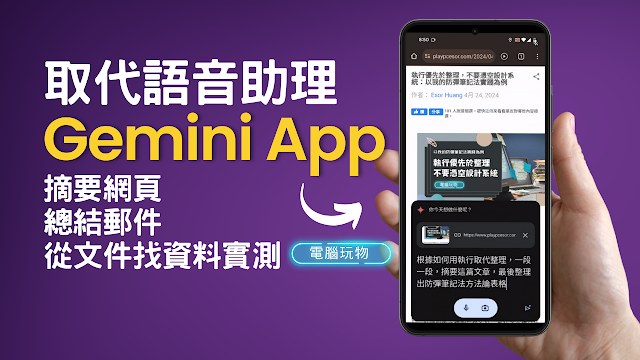
.png)







留言
張貼留言
為了避免垃圾廣告留言過多,開始測試「留言管理」機制,讓我可以更容易回應讀者留言,並更簡單過濾掉廣告,但只要不是廣告留言都會通過審核。